下载windows版mysql 8.0.20
打开mysql的官网下载地址:https://www.mysql.com/downloads/,找到社区版下载链接MySQL Community (GPL) Downloads »
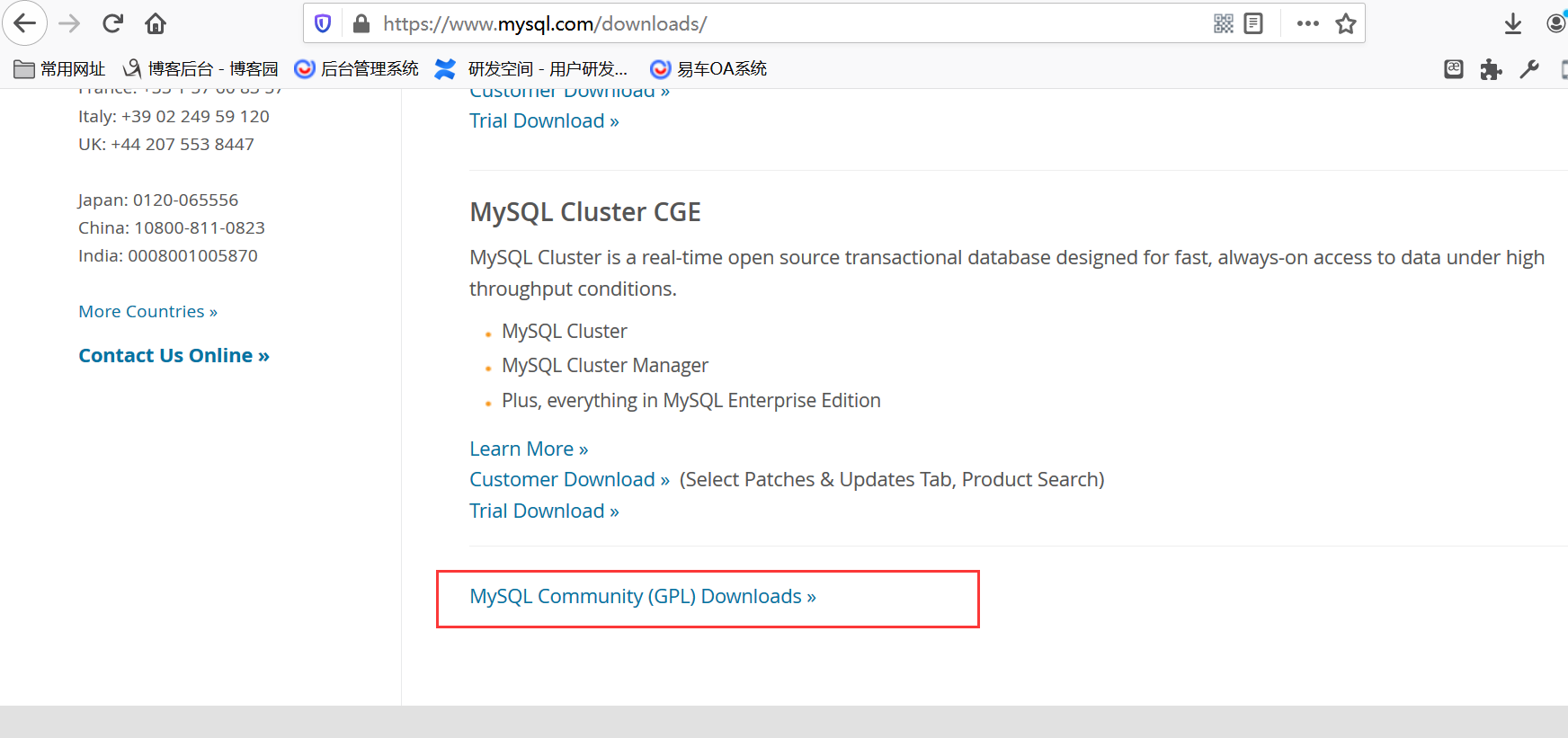

打开新页面后,看到最新版本是8.0.21,我们要下载的是8.0.20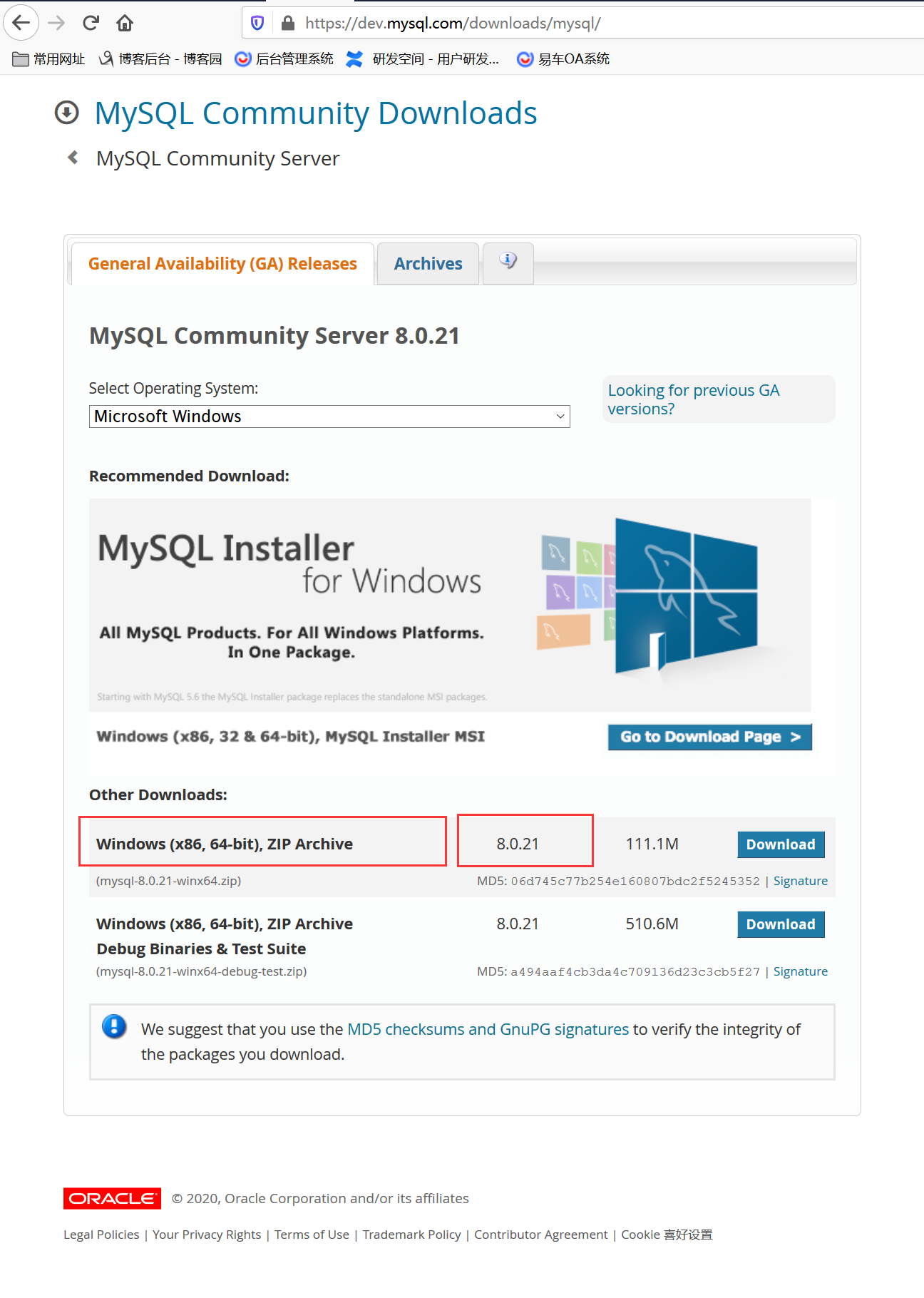 点击Archives选项卡,切换到历史版本页面
点击Archives选项卡,切换到历史版本页面
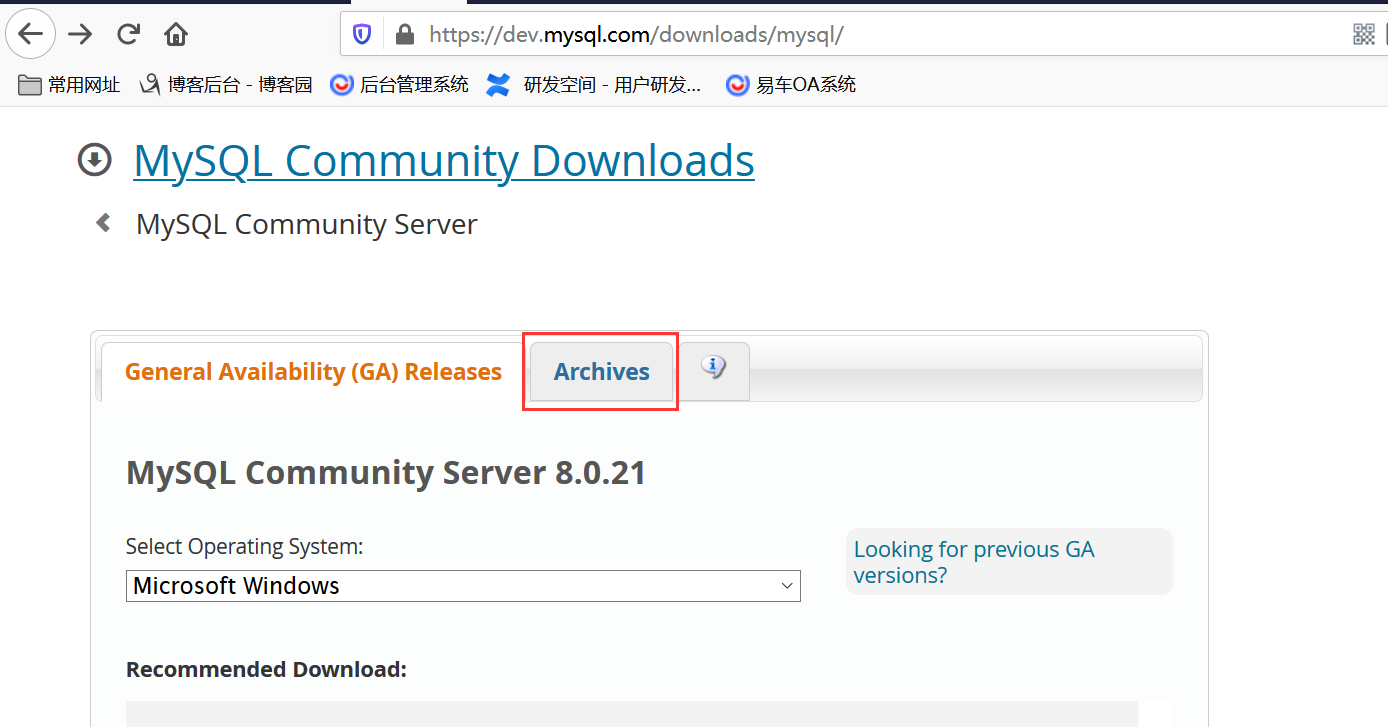
选择8.0.20,然后点击下载
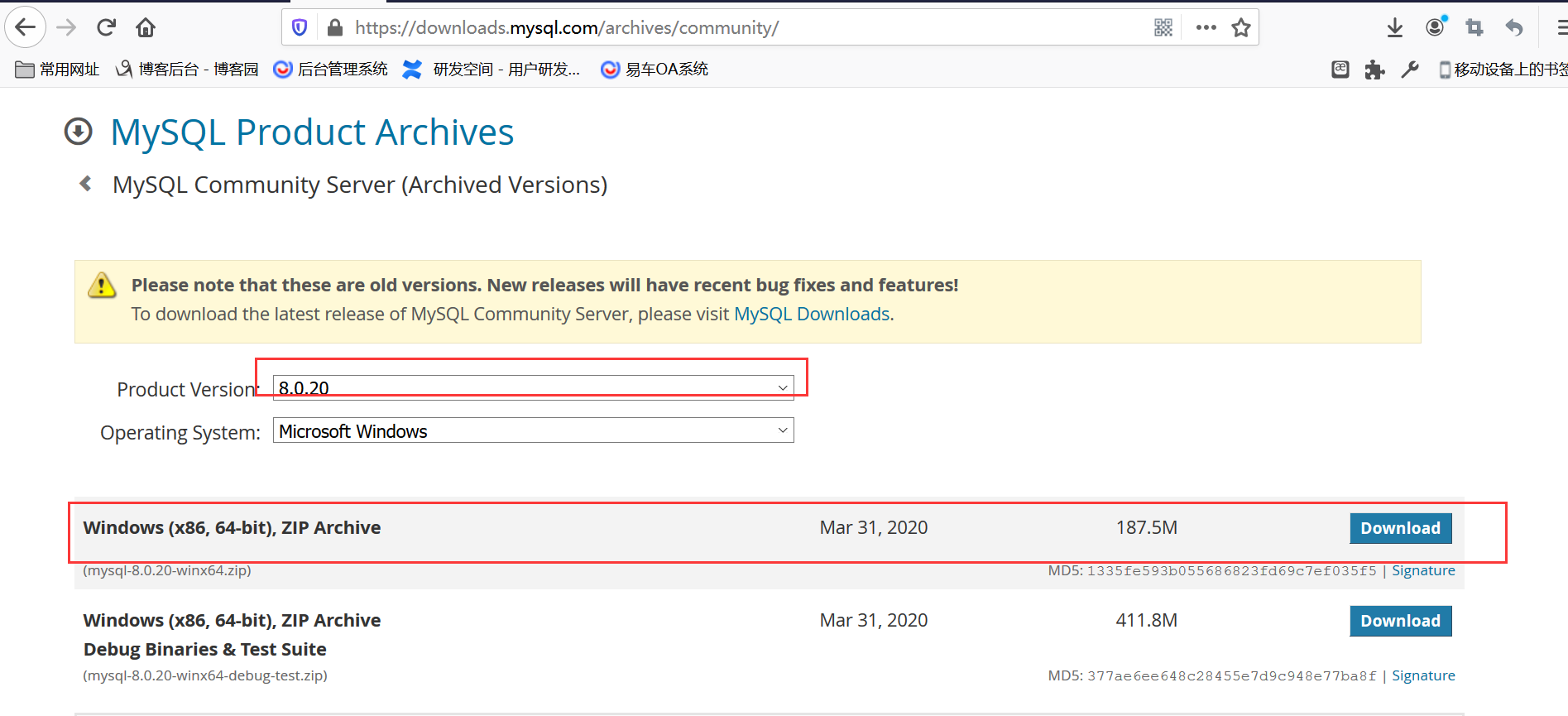
下载完成得到mysql-8.0.20-winx64.zip压缩包,解压即安装。
安装并配置
解压
我把它解压到D:\java路径下,解压后路径为D:\java\mysql-8.0.20-winx64
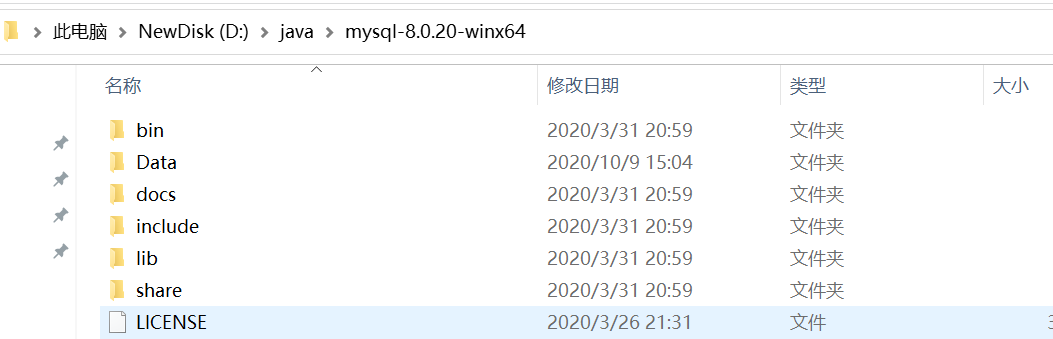
配置环境变量
配置环境变量,方便mysql命令的使用,将mysql所在路径添加到系统变量的path下,如图:

配置my.ini
因为在最新版本中的zip中是没有my.ini文件,需要自己新建一个my.ini文件。(my.ini是一些配置,比如端口、连接数等等)
在MySql根目录下新建文件my.ini
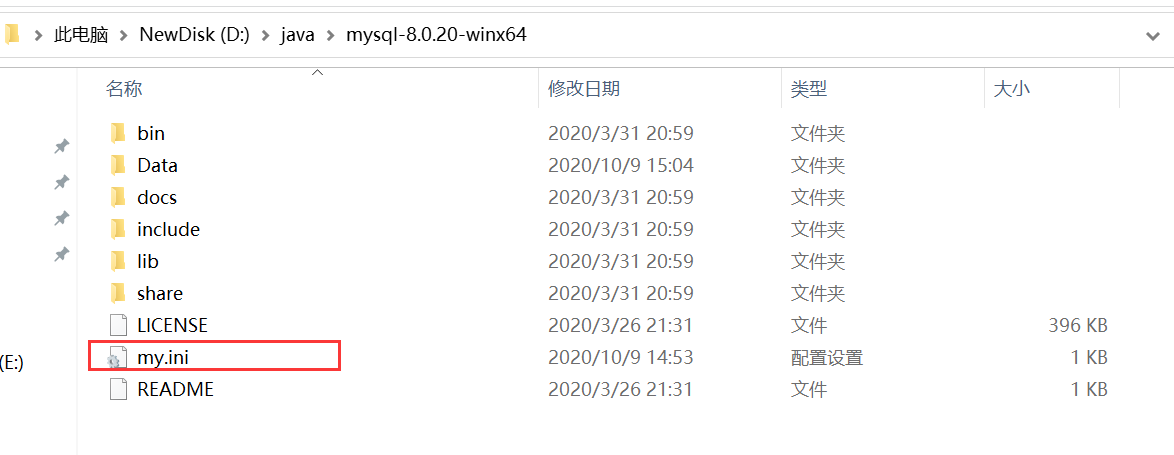
文件内容填写如下:注意basedir和datadir改成你自己的。
[mysqld] # 设置3306端口 port=3306 # 设置mysql的安装目录 basedir=D:\\java\\mysql-8.0.20-winx64 # 此处为mysql的解压缩路径 # 设置mysql数据库的数据的存放目录 datadir=D:\\java\\mysql-8.0.20-winx64\\Data # 此处同上,先不要在路径中创建Data目录,后面初始化时会自动生成 # 允许最大连接数 max_connections=200 # 允许连接失败的次数。这是为了防止有人从该主机试图攻击数据库系统 max_connect_errors=10 # 服务端使用的字符集默认为UTF8 character-set-server=utf8 # 创建新表时将使用的默认存储引擎 default-storage-engine=INNODB # 默认使用“mysql_native_password”插件认证 default_authentication_plugin=mysql_native_password [mysql] # 设置mysql客户端默认字符集 default-character-set=utf8 [client] # 设置mysql客户端连接服务端时默认使用的端口 port=3306 default-character-set=utf8
以管理员权限打开cmd(注意要以管理员权限打开),定位到mysql的bin目录
初始化MySQL
输入mysqld --initialize --console,进行初始化。该步可以得到mysql的初始密码,root@localhost后面那一串就是初始密码,先记录下来,待会要用到

安装MySQL服务
将mysql服务安装成windows服务,方便管理。
在执行安装MySQL服务命令:mysqld --install

执行启动MySQL服务的命令 net start mysql

可以在windows服务中看到mysql服务已经正常启动
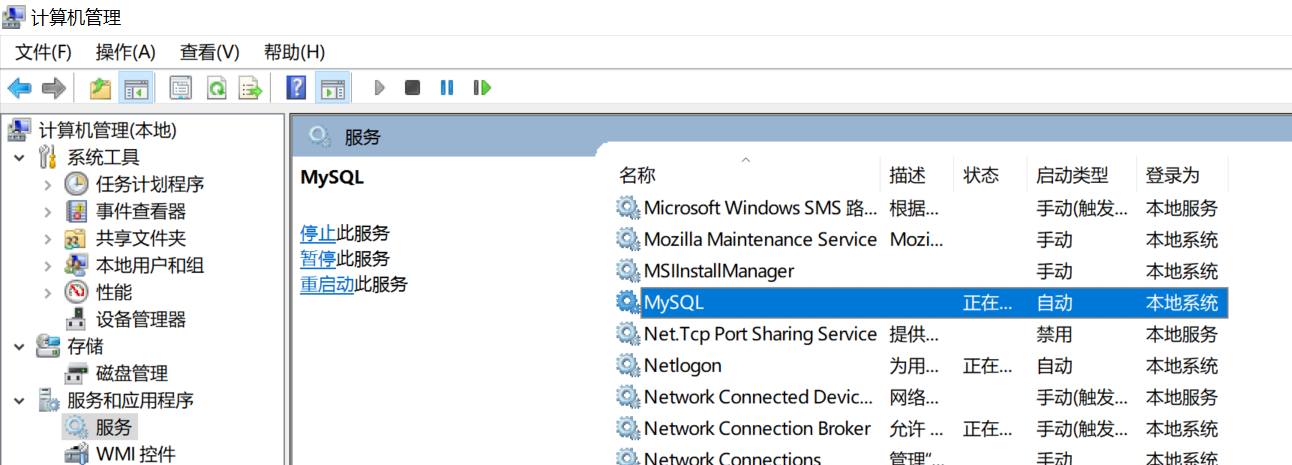
修改密码
进行初始密码修改,将之前初始化的密码改成自己的密码,步骤如下:
D:\java\mysql-8.0.20-winx64\bin>mysqladmin -uroot -p password

到这一步就完成了。
登录MySQL并操作
通过命令登录:mysql -u root -p
输入show database;,可以查看已经包含哪些数据库
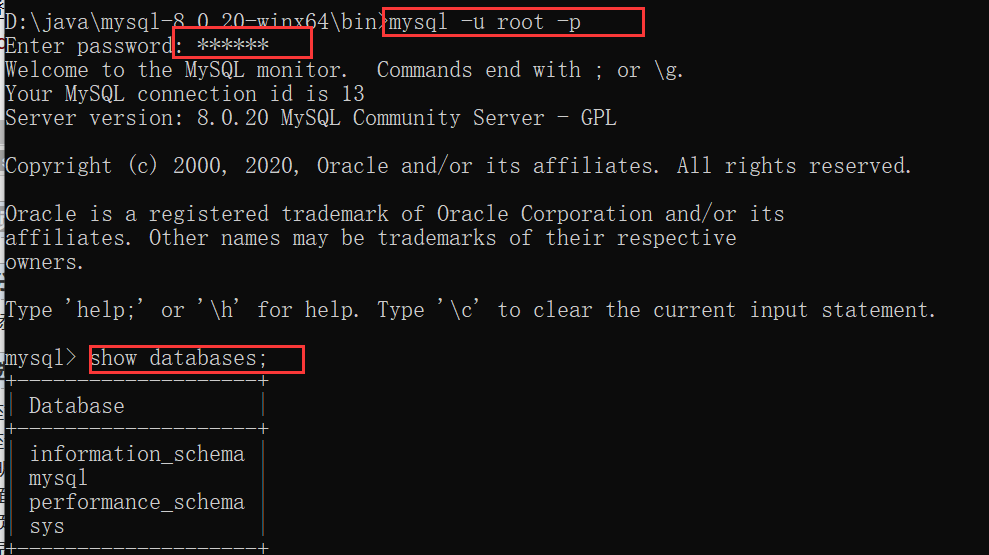
遇到的问题
最后,补充一下遇到的问题
在进行MySQL初始化的时候,执行命令:mysqld --initialize --console后可能报错如下:
“由于找不到vcruntime140_1.dll,无法继续执行代码。重新安装程序可能会解决此问题。”

解决方案
既然找不到,那就直接下载一个VCRUNTIME140_1.dll
链接: https://pan.baidu.com/s/1Z13MD3PzBuUTo1UVsuAfig
提取码: ic3a
下载完成后将其放置在 C:\Windows\System32 下即可,如:
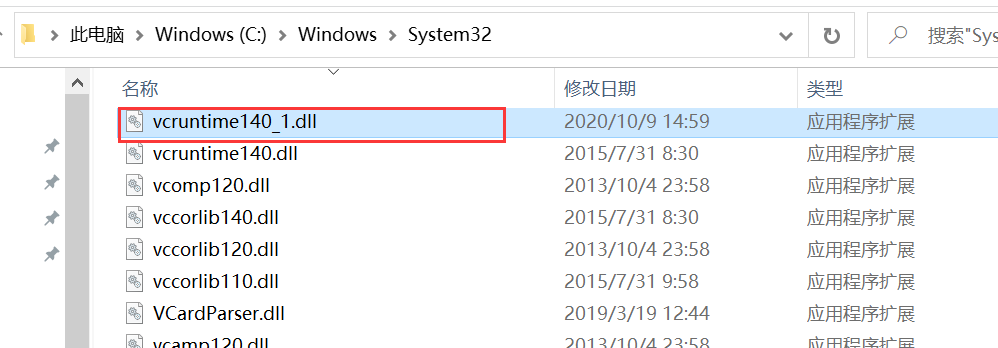
然后再执行MySQL的初始化命令mysqld --initialize --console就不报错了。




